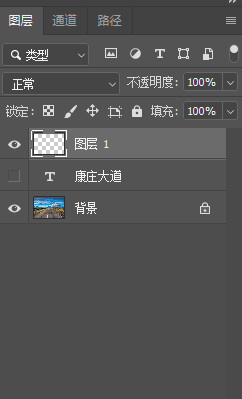1、首先在背景上方输入需要的文字,我打入的是“康庄大道”,文字图层在背景图层上方。
2、选择文字图层,CTR雉搽妤粲L+A拿到文字的选区,CTRL+C复制该选区内容,然后CTRL+D取消选区,然后隐藏文字图层。
3、新建一个空白图层,选择该图层,在菜单栏找到“滤镜”—“消失点”。
4、点击消失点,沿着公路上下左右四个点,绘制透视平面。下一步CTRL+V把文字复制进来,鼠标移到文字位置拖拽到透视平面上。
5、可以上下拖拽改变文字的位置,利用变形工具放大缩小文字。点击消失点“确定 ”按钮。
6、选中图层1,混合模式改为“叠加”,将文字与地面融合起来。